Tento podrobný tutoriál vysvětluje, co je LocalWP, výhody používání LocalWP, jak nainstalovat LocalWP pro nasazení a nastavení místního vývojového prostředí WordPress v operačních systémech Linux a Unix.
1. Úvod
Pokud jste vývojář WordPress, budete mít několik možností, jak nasadit a nastavit weby Wordpress.
Můžete přímo stavět a pracovat na živém webu. Ale to NENÍ DOPORUČENÉ a nebezpečné. Můžete vytvořit pracovní místo a nasadit, otestovat instalace wordpressu před jejich nasazením do produkce.
Dalším doporučeným způsobem je nastavení místního vývojového prostředí Wordpress pro nasazení webů wordpress na vašem místním systému. Toto je nejbezpečnější způsob, jak provádět všechny druhy testování ve wordpressu.
Z místního webu pro vývoj Wordpressu můžete testovat různé pluginy a přizpůsobovat web tak, jak chcete. Pokud jste začátečník, používáte také místní vývojové prostředí wordpress pro účely učení.
Existuje mnoho způsobů, jak vytvořit místní vývojové prostředí wordpress. Můžete nainstalovat LAMP nebo LEMP zásobníky a nasadit Wordpress na něj. Ale to bude vyžadovat nějakou manuální práci z vaší strany.
Také nastavení více stránek Wordpress na zásobníku LAMP/LEMP není tak pohodlný a časově náročný úkol.
Nejjednodušší, nejrychlejší a pravděpodobně nejlepší způsob, jak nastavit vývojové prostředí pro Wordpress, je pomocí nástroje s názvem LocalWP .
2. Co je LocalWP?
LocalWP, nebo jen Local, je aplikace pro místní nasazení a vývoj webů wordpress.
Nemusíte ručně instalovat webový server (Apache nebo Nginx), databázový server (např. MySQL) a PHP. Místní se o všechno postará!
Pomocí Local můžete snadno nainstalovat Wordpress do svého systému a vytvořit tolik stránek, kolik chcete wordpress, pomocí několika kliknutí myší!
Místní vám umožňuje snadno nastavit instalaci Wordpress na jednom nebo více místech. Pokud vše funguje tak, jak jste očekávali, můžete svůj místní web uvést do provozu.
Svůj web můžete klonovat a dokonce i zálohovat soubory webu do cloudových úložišť, jako je Disk Google nebo Dropbox.
Local vytváří Setrvačník , společnost, která poskytuje cenově dostupný spravovaný wordpress hosting. Local podporuje platformy Linux, macOS a Windows. Je zcela zdarma k použití!
3. Funkce LocalWP
Local má vše, co potřebujete k instalaci Wordpressu, vývoji webů wordpress a odstraňování problémů se weby ve vašem místním systému.
Zde je seznam výhod používání Local ve vašem systému:
- Automatická instalace wordpress jedním kliknutím.
- Jedna a vícemístná instalace wordpress.
- Podpora instalací subdomén i podadresářů.
- Podpora SSL. Pro nové weby se automaticky vytvářejí certifikáty s vlastním podpisem.
- Místní vám dává možnost SSH na vaše místní wordpress stránky.
- Zahrnuje WP-CLI, rozhraní příkazového řádku pro správu webů wordpress z příkazového řádku.
- Posílejte a přetahujte místní weby wordpress do Flywheel nebo WP Engine.
- Vytvořte živé odkazy na své weby ve wordpressu, aby váš klient nebo kolegové mohli k webům přistupovat a testovat je odkudkoli.
- Není třeba vytvářet a spravovat více uživatelů. Funkce místního správce jedním kliknutím vám umožňuje přístup na stránku správce WP jediným kliknutím!
- Prostředí vyměnitelné za provozu. Můžete okamžitě přejít na různé verze Apache nebo Nginx, MySQL a PHP. Můžete dokonce přepnout na jiný webový server, například Apache na Nginx a naopak.
- Zálohujte soubory webu na Disk Google a Dropbox.
- Vytvořte plán webu, abyste jej mohli později znovu použít.
- Importujte a exportujte soubory webu, databáze, konfigurační soubory, soubory protokolu a místní nastavení.
- Otestujte odchozí e-maily pomocí MailHog
- Vylepšete své místní stránky pomocí nástrojů jako Image Optimizer, Link Checker a Instant Reload.
- Podpora napříč platformami.
- Používání zcela ZDARMA!
4. Nainstalujte LocalWP v Linuxu
Jak již bylo řečeno, Local lze nainstalovat v operačních systémech Linux, macOS a Microsoft Windows.
Přejděte na místní web WP a klikněte na tlačítko Stáhnout. Otevře se nové vyskakovací okno. Vyberte typ operačního systému a vyplňte ostatní údaje, jako je vaše jméno a e-mailové ID, a klikněte na Získat nyní tlačítko.
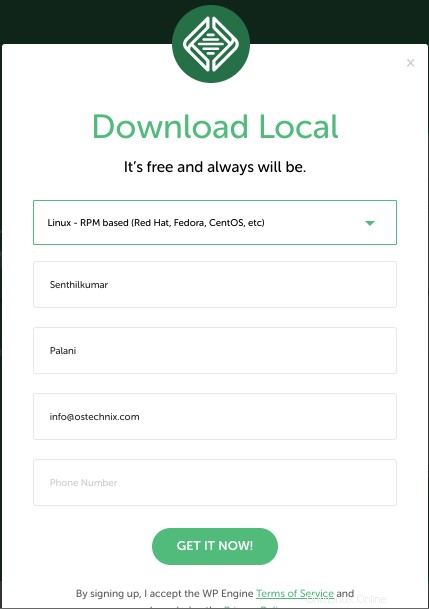
Přejděte do umístění pro stažení a nainstalujte jej pomocí správce balíčků vaší distribuce. Stáhl jsem si .rpm tak jsem nainstaloval LocalWP pomocí rpm příkaz jako níže:
$ sudo rpm -Uvh local-6.0.0-linux.rpm
Pokud jste si stáhli .deb soubor, můžete jej nainstalovat pomocí dpkg příkaz:
$ sudo dpkg -i local-6.0.0-linux.deb
$ sudo apt install -f
Případně můžete:
$ sudo apt install ./local-6.0.0-linux.deb
Tím se nainstalují všechny potřebné závislosti najednou. Díky Motlke za tento tip.
5. Nastavte místní vývojové prostředí WordPress v Linuxu pomocí LocalWP
Spusťte Local z Menu nebo Dash. Obvykle jej najdete v sekci „Programování“ v nabídce vaší aplikace.
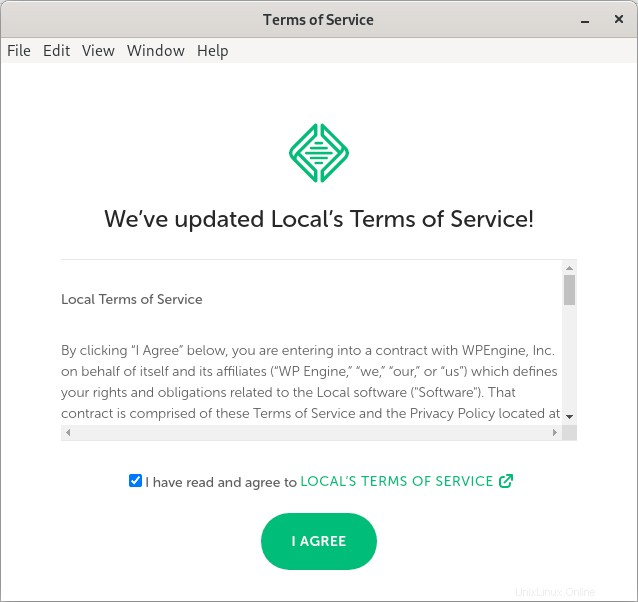
Budete vyzváni k vytvoření nového účtu v LocalWP. Je vyžadováno zálohování souborů do cloudu a vytváření živých odkazů, proto si vytvořte účet, pokud jej ještě nemáte.
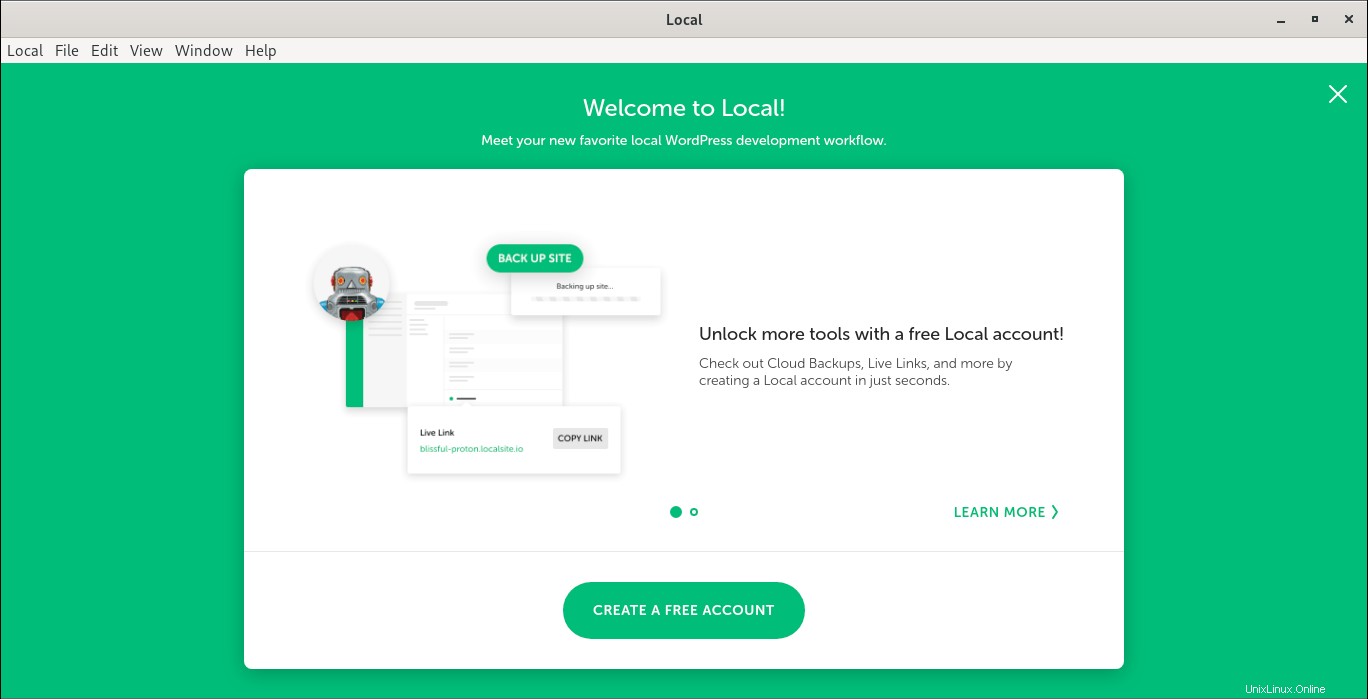
Budete přesměrováni na web LocalWP. Podle pokynů na obrazovce vytvořte nový účet.
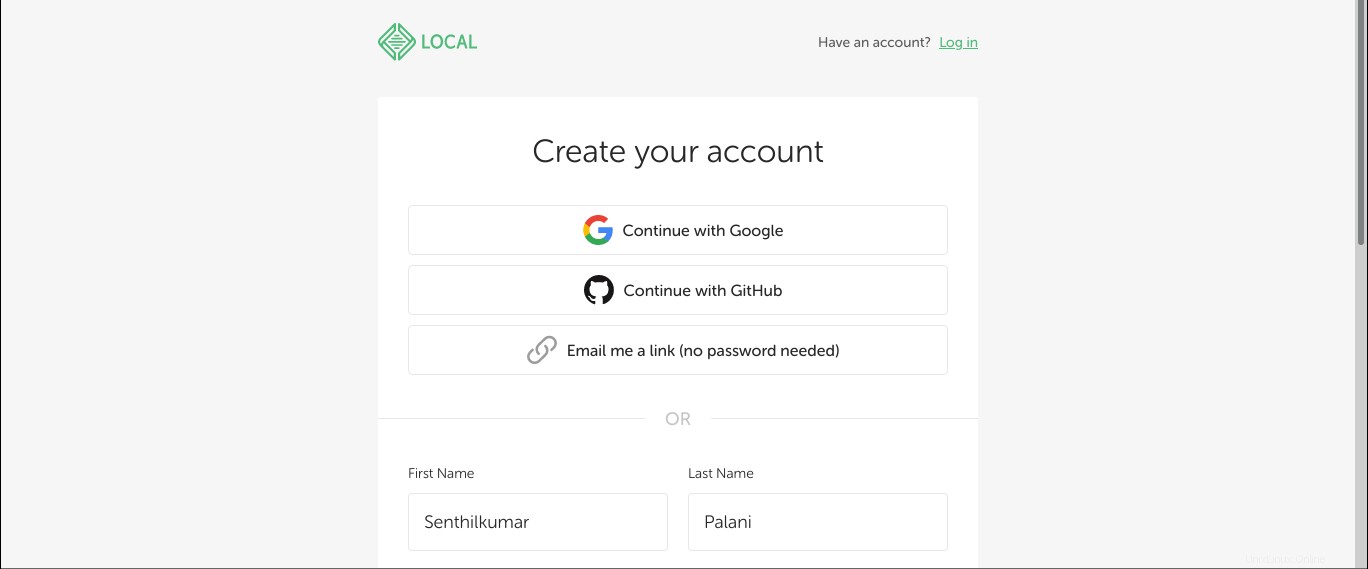
Jakmile je účet vytvořen, zavřete okno prohlížeče a vraťte se zpět do okna místního řídicího panelu aplikace.
Takto vypadá váš místní řídicí panel:
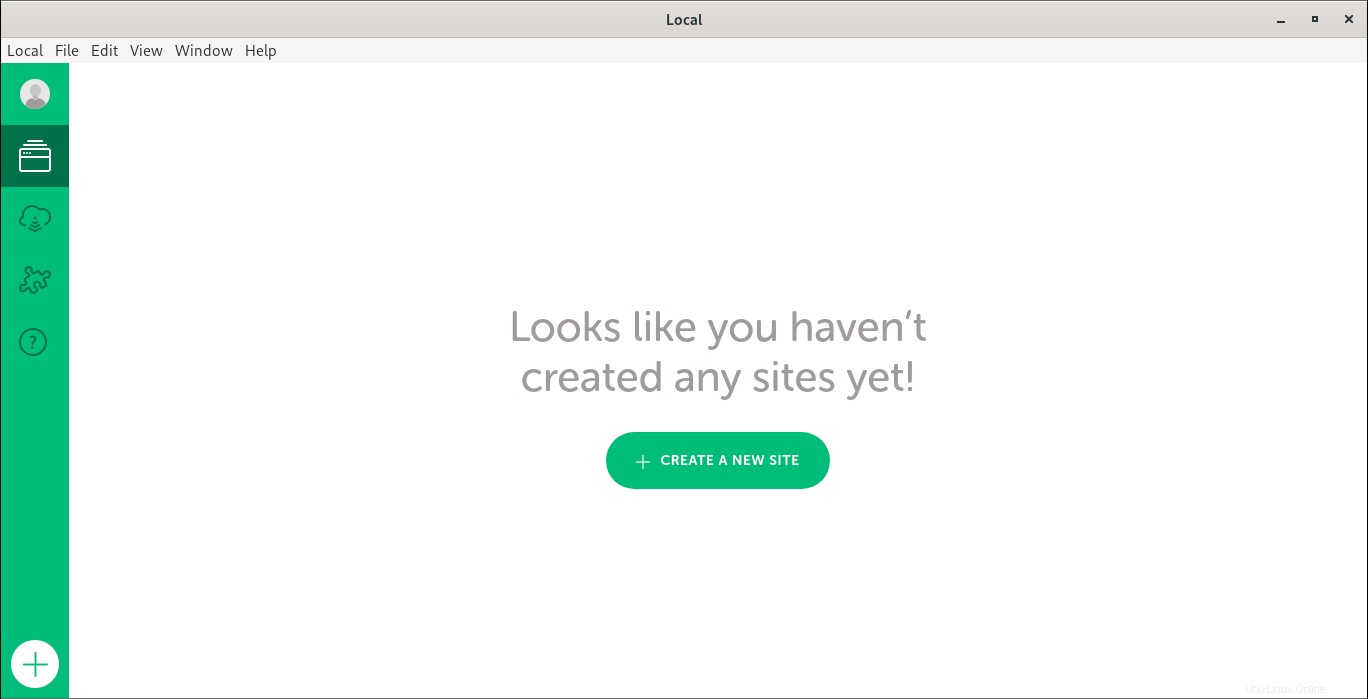
Na výběr je mnoho možností. Můžete vytvořit nový web Wordpress nebo se připojit ke spravovaným hostingovým službám nebo změnit svá nastavení a preference. Nejprve začněme vytvořením nového webu Wordpress.
5.1. Vytvořte nový wordpress v Local
Klikněte na tlačítko „VYTVOŘIT NOVÝ STRÁNEK“ nebo klikněte na znaménko plus (+) Podepište se v levém dolním rohu a vytvořte nový wordpress web v Local.
Zadejte název webu Wordpress. Automaticky se vygeneruje adresa URL nové domény pro váš Wordpress. Můžete jej zobrazit v části Pokročilé možnosti sekce. Ve výchozím nastavení budou mít všechny místní weby .local rozšíření. Pokud chcete, můžete jej změnit.
Cestu svého webu můžete také zobrazit v části Cesta místního webu. Ve výchozím nastavení se uloží do adresáře s názvem "Local Sites" ve vašem $HOME adresář. Pokud souhlasíte s výchozími možnostmi, klikněte na Pokračovat.
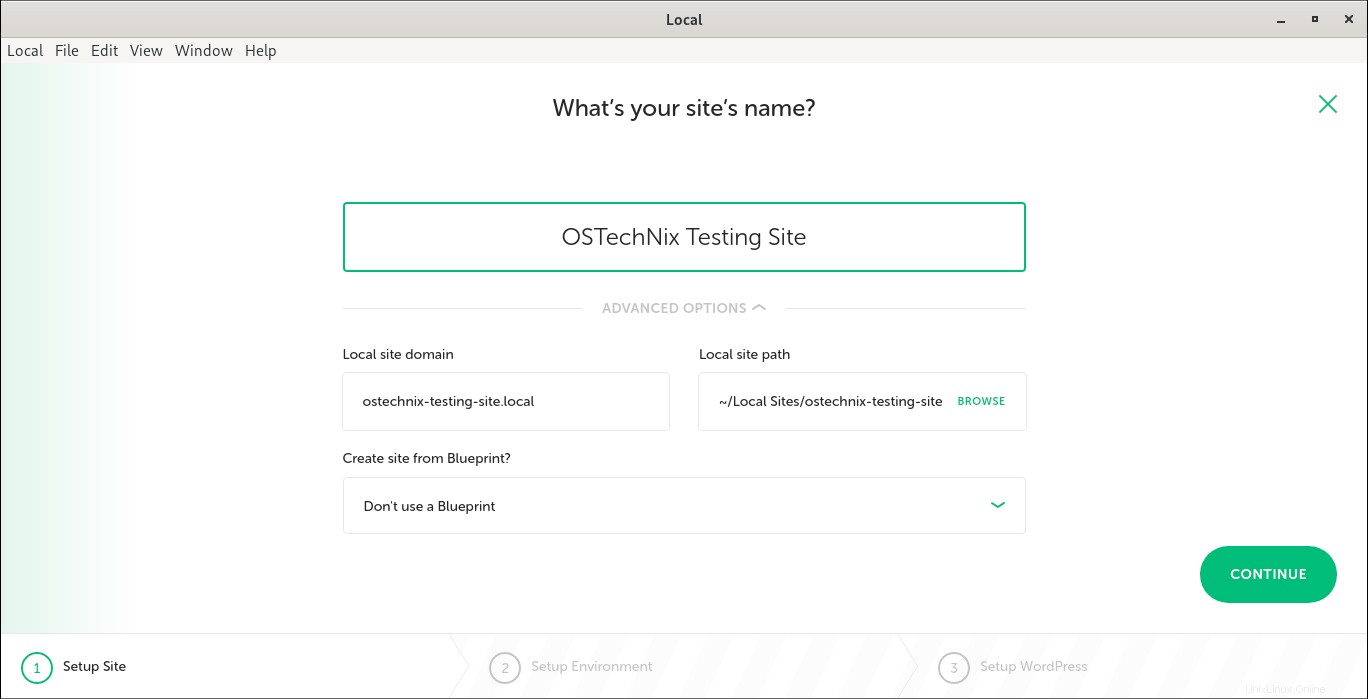
Dále vyberte své prostředí. Zde budete mít dvě možnosti, konkrétně Preferované a Vlastní .
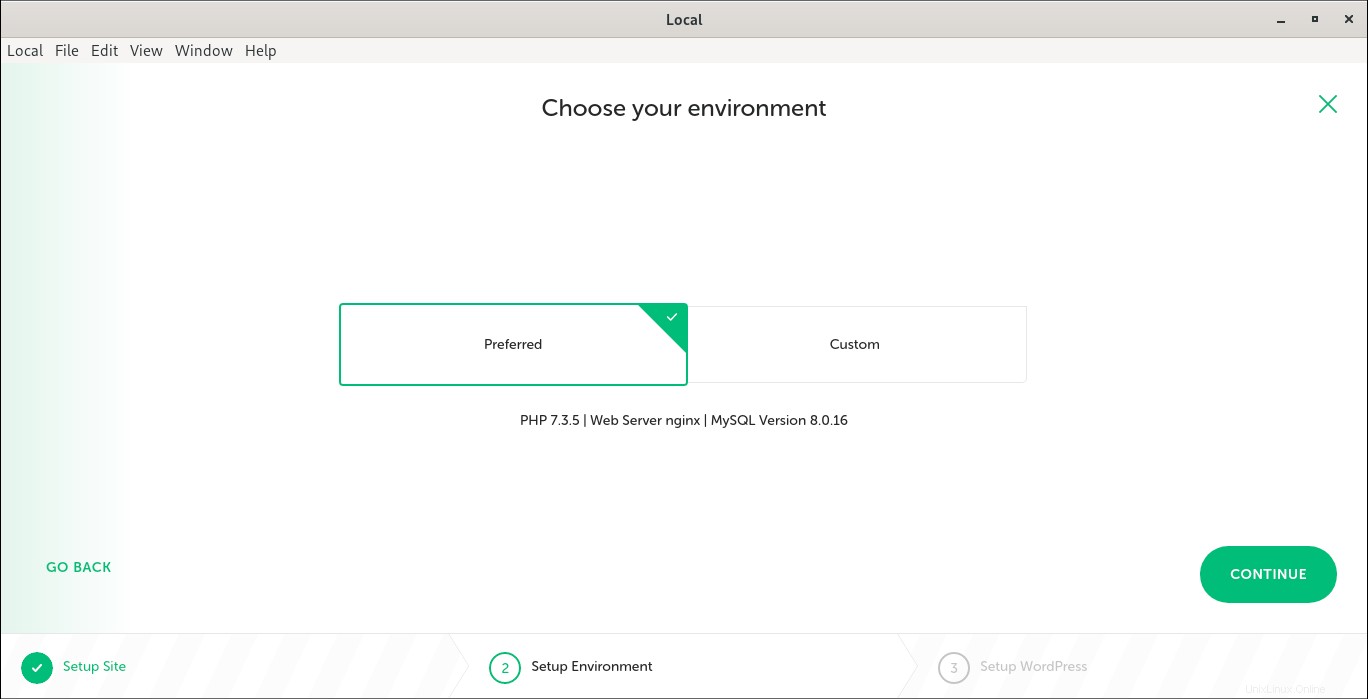
Chcete-li použít sadu doporučených nástrojů pro místní web, můžete zvolit možnost Preferované. Local automaticky vybere Nginx, PHP a nejnovější verzi MySQL, pokud vyberete možnost Preferovaná.
Případně můžete vybrat možnost Vlastní a vybrat nástroje podle svého výběru.
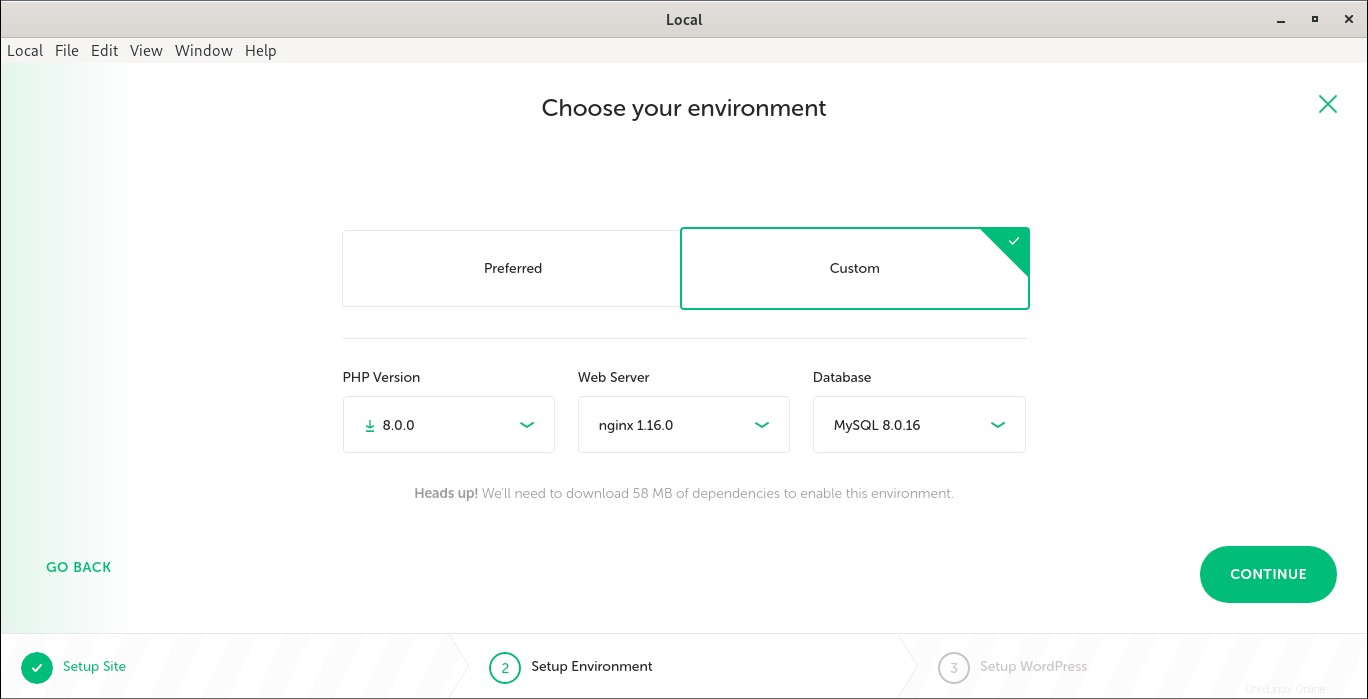
Po provedení výběru klikněte na Pokračovat.
Dále zadejte administrativní uživatelské jméno pro váš web Wordpress, heslo a e-mail. V části Pokročilé možnosti si můžete vybrat, zda chcete, aby tato instalace byla vícemístná.
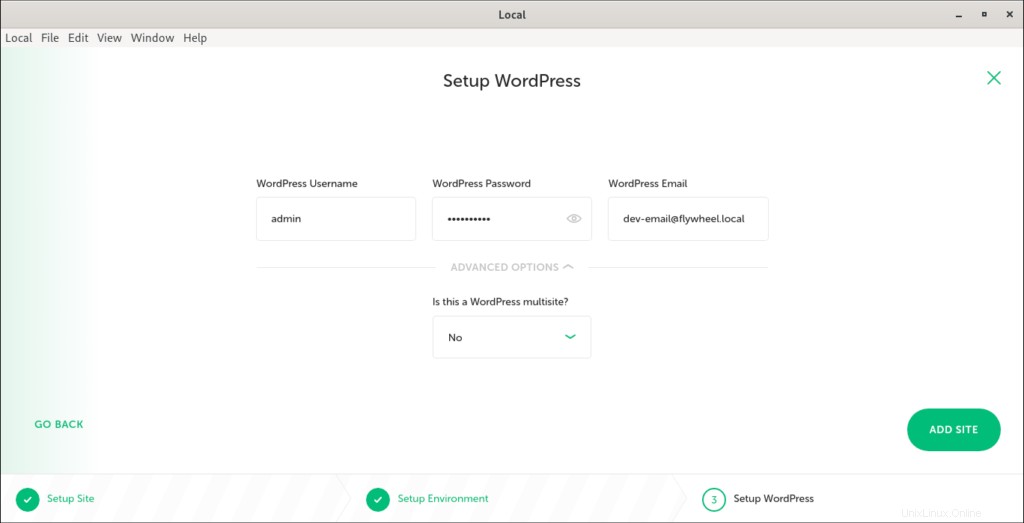
Po několika minutách uvidíte, že nově nainstalovaný web Wordpress je uveden na místním panelu spolu se všemi jeho informacemi.
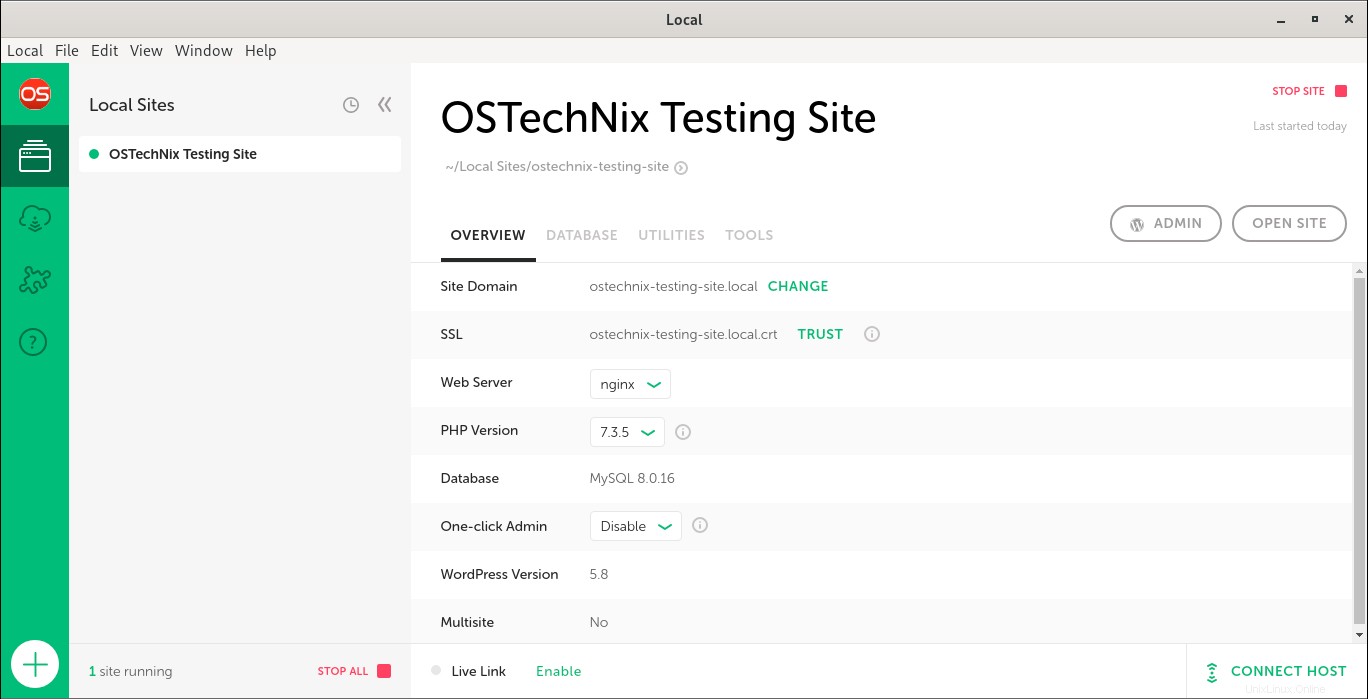
Gratulujeme! Právě jste nainstalovali Wordpress pomocí Local na vašem počítači se systémem Linux!
Můžete kliknout na OTEVŘÍT STRÁNKU tlačítko pro zobrazení, jak váš nový Wordpress vypadá!
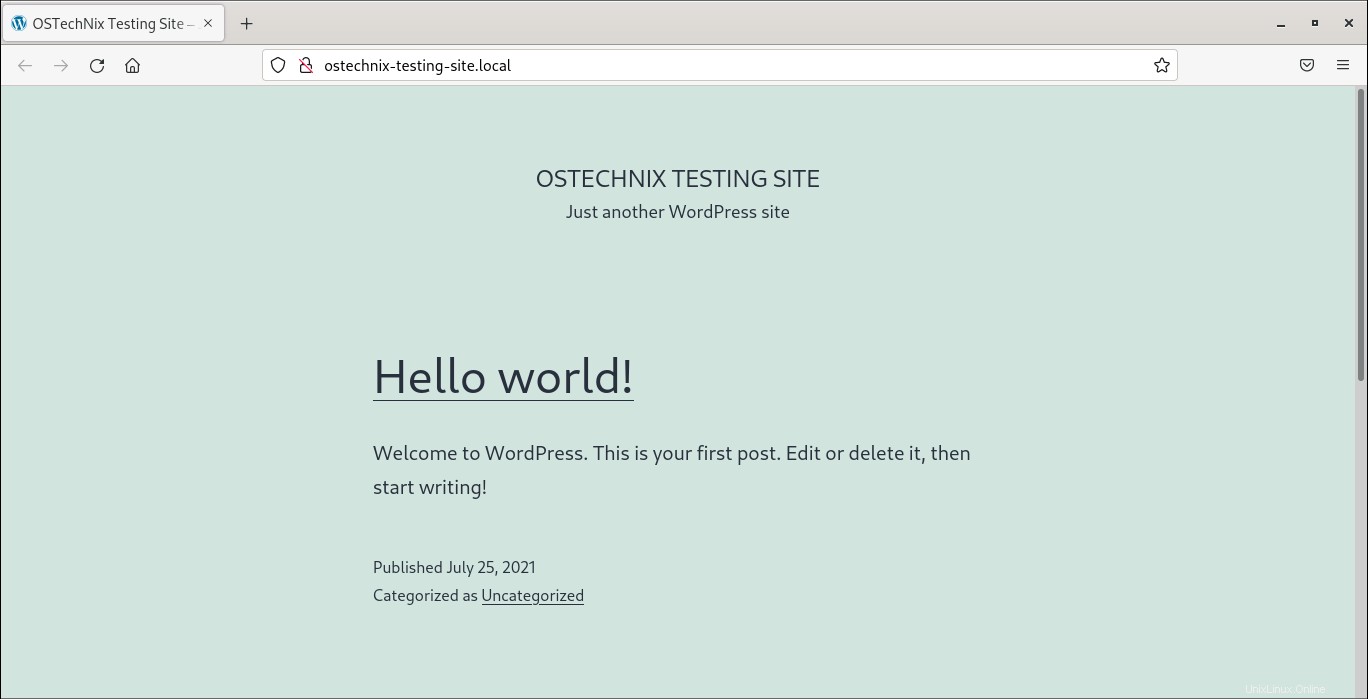
Je čas zapracovat na nově vytvořeném webu wordpress!
5.2. Přístup k ovládacímu panelu správce webu Wordpress
Na místním panelu klikněte na Správce tlačítko:
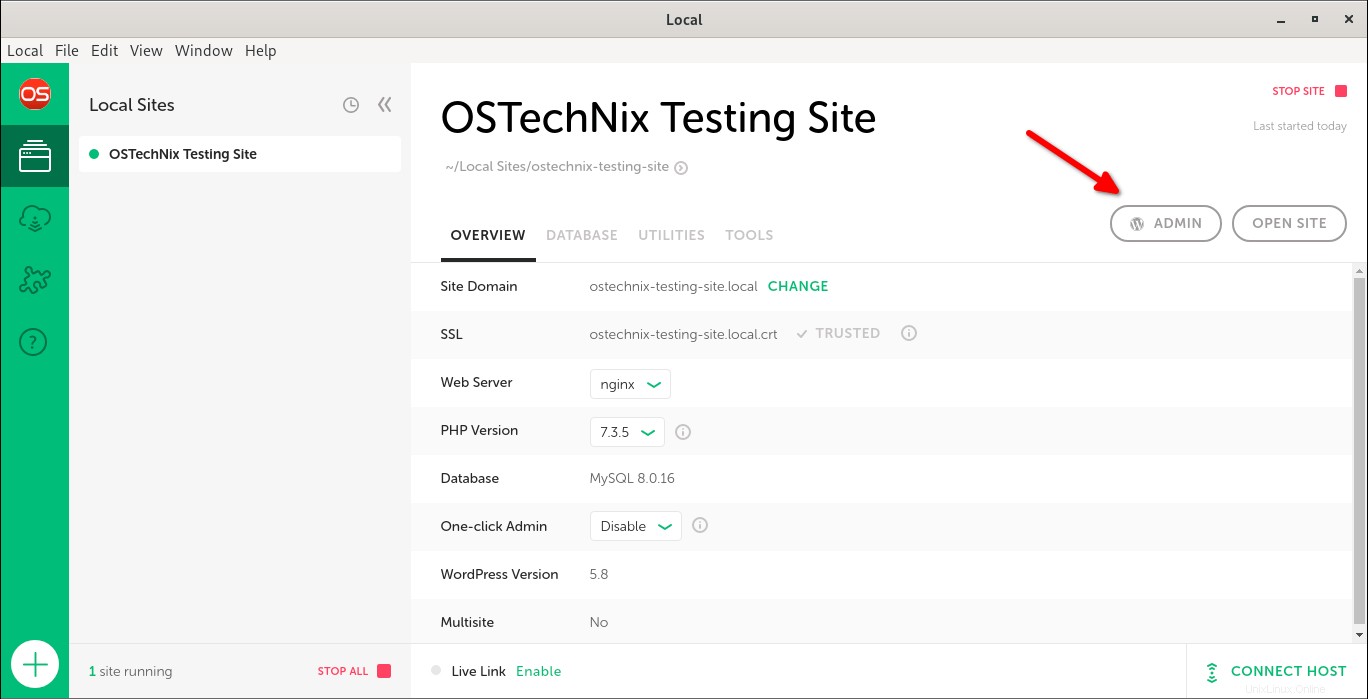
Přihlašovací stránka vašeho webu wordpress se otevře v novém okně prohlížeče. Zadejte uživatele admin a jeho heslo pro přihlášení na stránku WP admin.
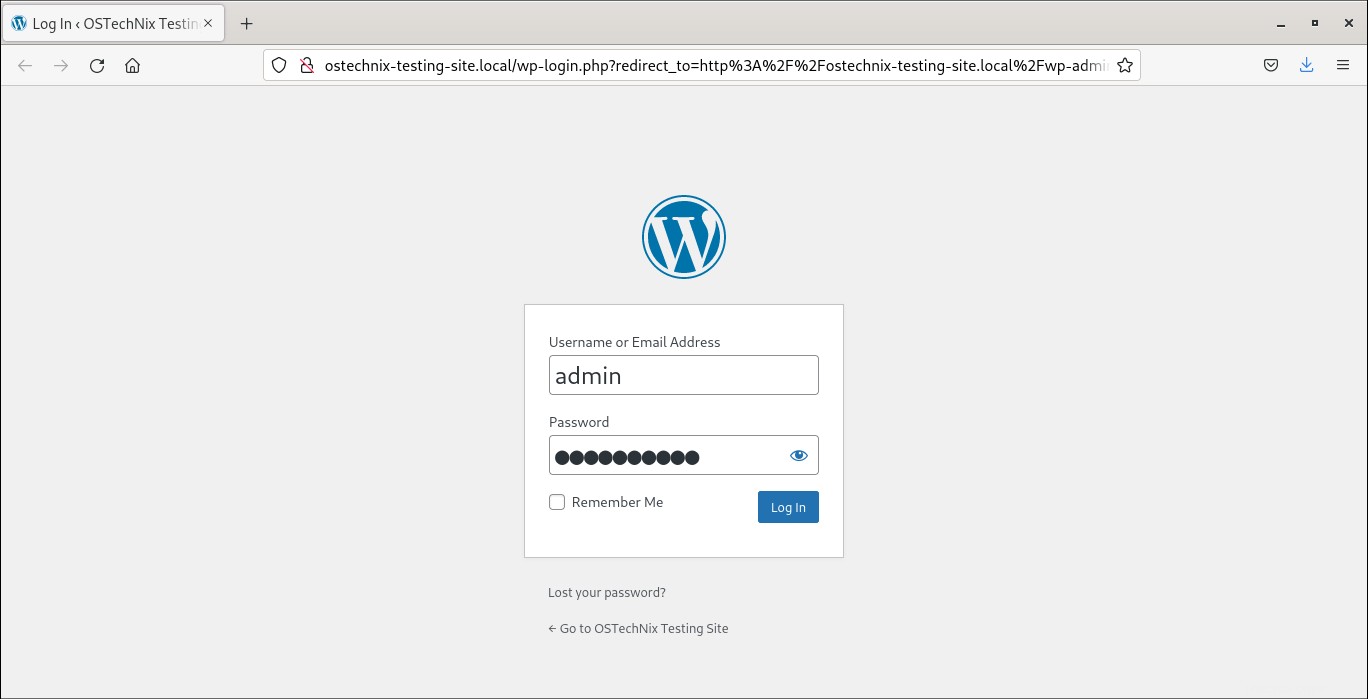
Začněte pracovat na svém novém webu Wordpress!
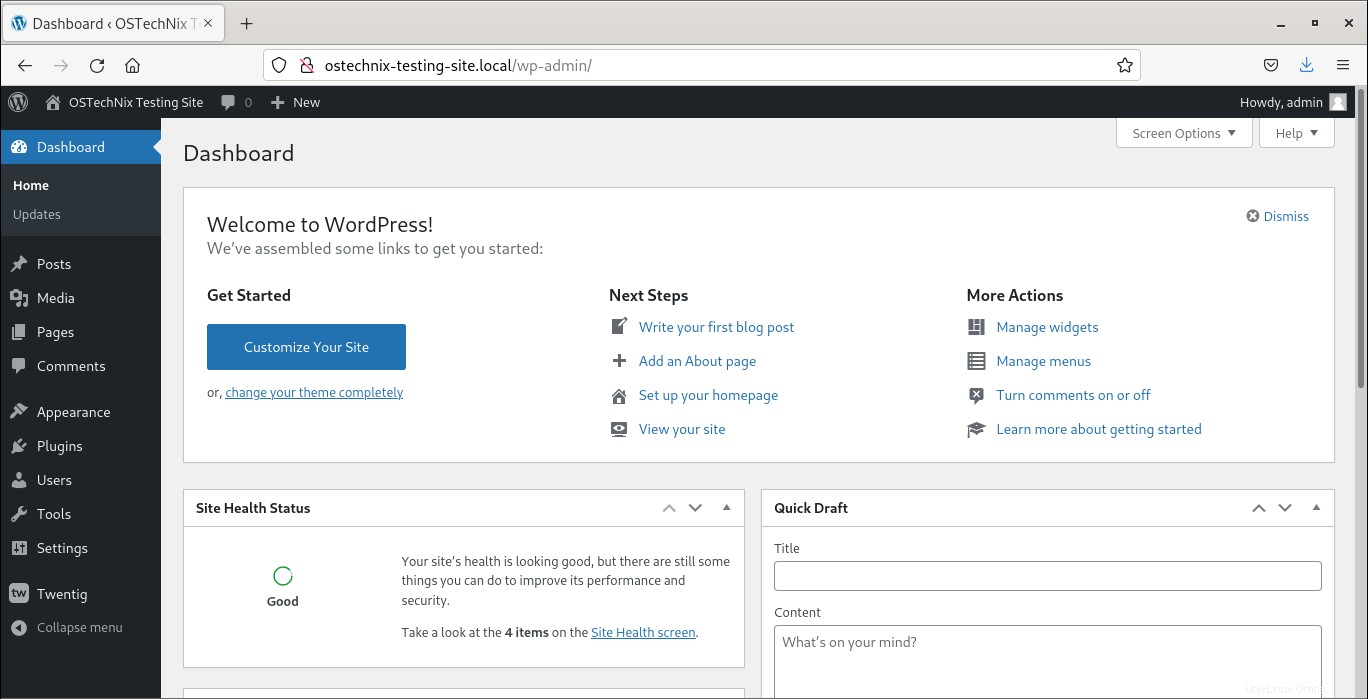
5.3. Konfigurace nastavení Wordpress
Na místním řídicím panelu uvidíte následující karty pro konfiguraci a vyladění různých nastavení.
- Přehled
- Databáze
- Nástroje
- Nástroje
Přehled sekce zobrazuje podrobnosti o vašem webu Wordpress. Zde můžete najít adresu URL svého webu ve wordpressu, webový server (Apache nebo Nginx), verze PHP a MySQL, verzi Wordpress a možnost povolit certifikát SSL s vlastním podpisem.
V Databázi v sekci, uvidíte možnost připojení k Admineru nástroj pro správu, název databáze, uživatelské jméno a heslo databáze.
Z Utilities můžete konfigurovat a testovat odchozí e-maily.
Poslední částí jsou Nástroje sekci, kde najdete URL živého odkazu a uživatelské jméno a heslo pro přístup k živému odkazu.
5.4. Povolit živý odkaz
Jednou z nejlepších funkcí Local je Živý odkaz . Převede váš lokálně vytvořený web wordpress na testovací prostředí, které lze sdílet, takže jakákoli oprávněná osoba bude mít přístup k místnímu webu odkudkoli. To se hodí, když chcete svým klientům ukázat své místní stránky.
Chcete-li vytvořit živý odkaz na svůj místní web, klikněte na Povolit tlačítko ve spodní části místního řídicího panelu.
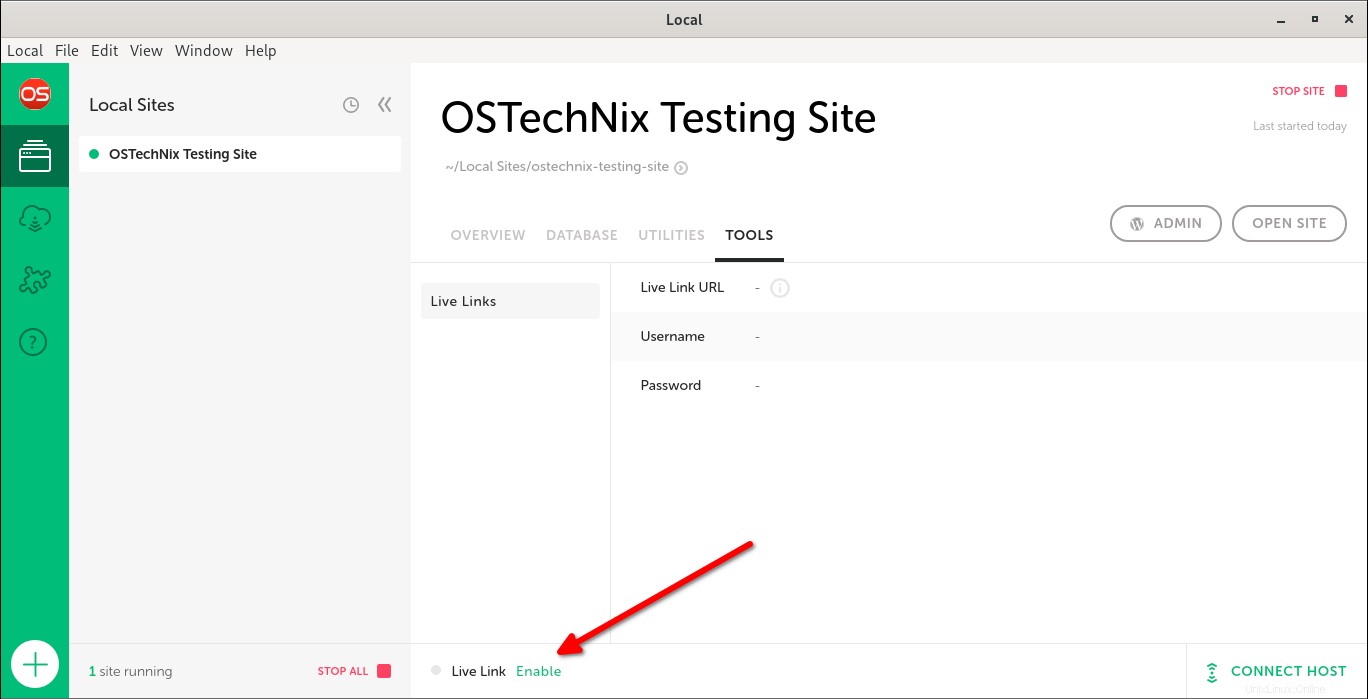
Jakmile povolíte možnost Živý odkaz, vygeneruje se veřejně přístupná adresa URL. Odkaz ke sdílení je také chráněn uživatelským jménem a heslem.
Podrobnosti odkazu a přihlašovacích údajů můžete zobrazit kliknutím na tlačítko Živý odkaz nebo v části Nástroje.
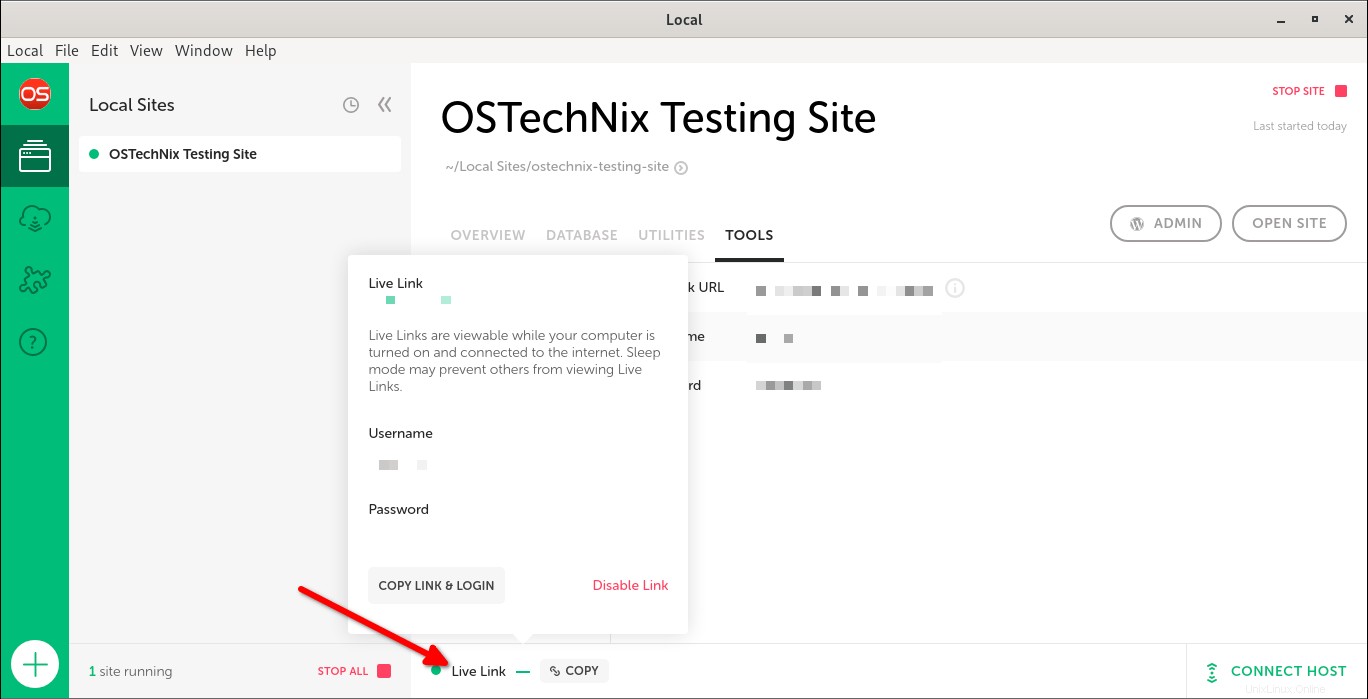
Stačí odeslat tuto adresu URL spolu s uživatelským jménem a heslem svým klientům. Mohou přistupovat k vašemu místnímu webu odkudkoli pomocí sdílené adresy URL.
Upozorňujeme, že živé odkazy lze zobrazit pouze tehdy, když je počítač zapnutý a připojený k internetu.
5.5. Přístup k řídicímu panelu správce
Adminier je webový nástroj pro správu databází. LocalWP jej obsahuje pro usnadnění správy databáze.
Chcete-li spustit Adminer, klikněte na OPEN ADMINER v části Databáze z místního řídicího panelu.
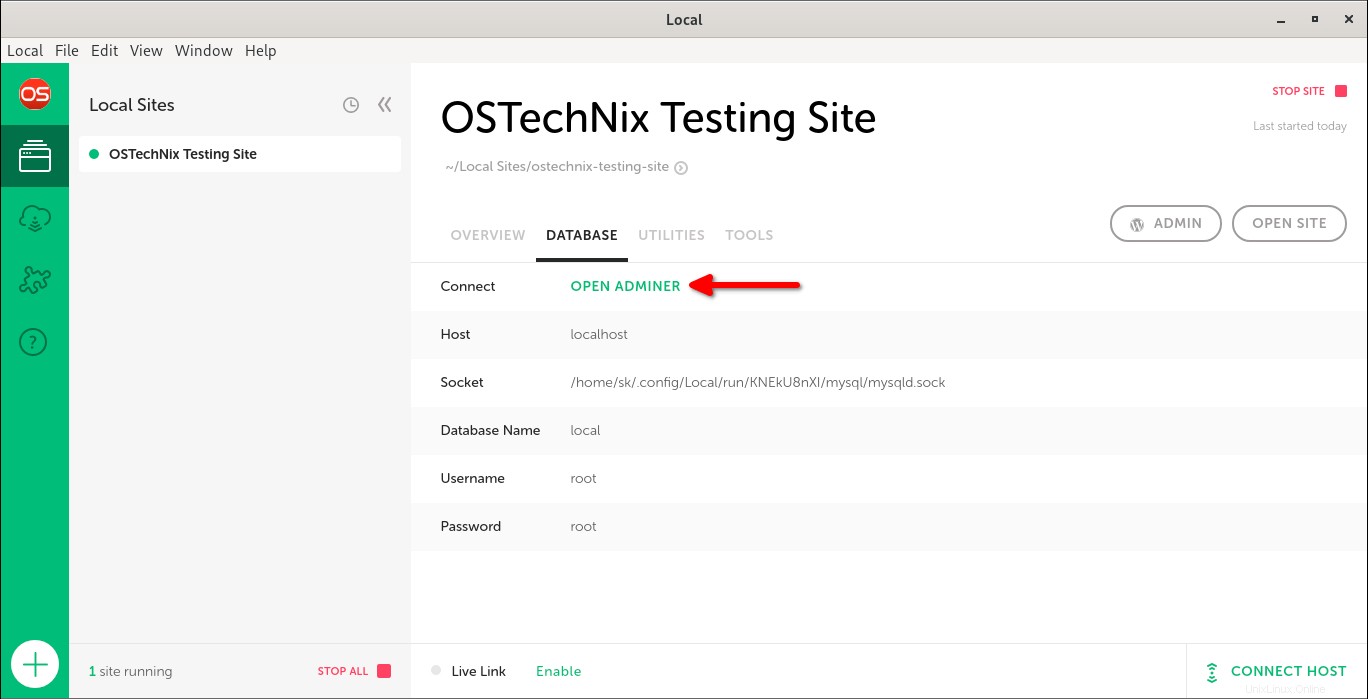
Panel správce se otevře v novém okně prohlížeče.
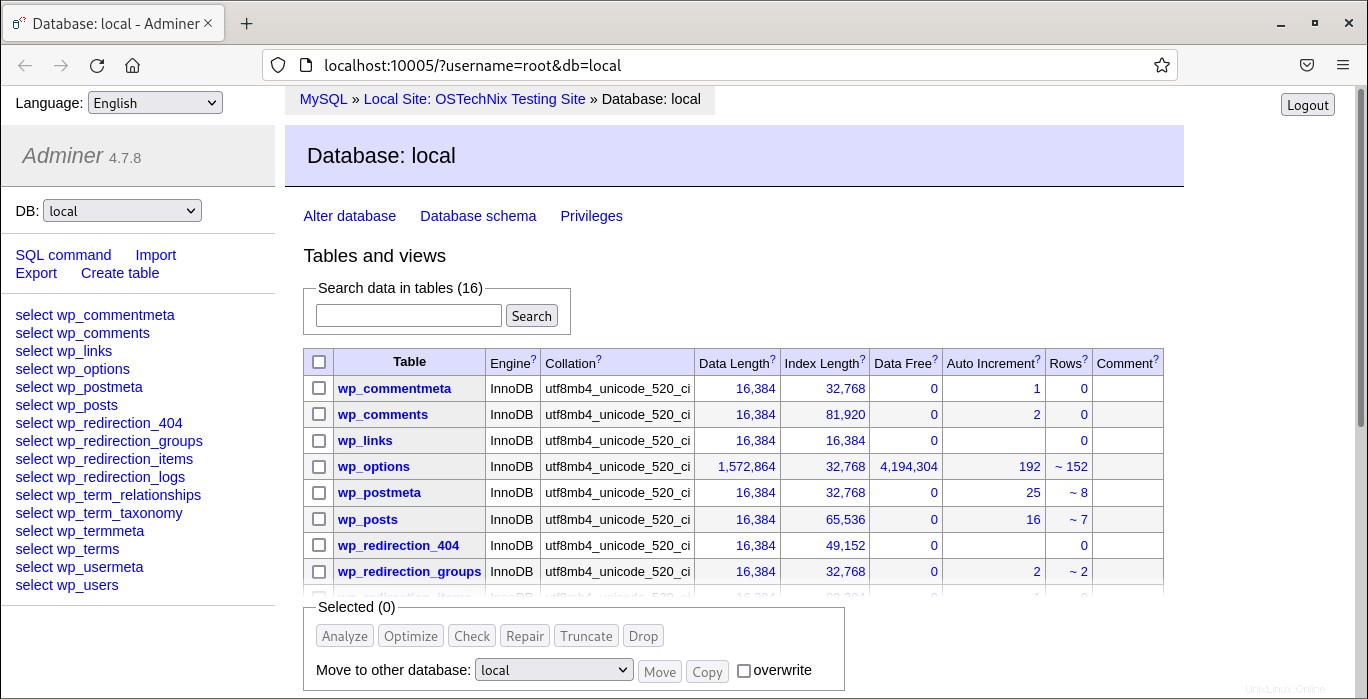
Zde můžete prohlížet, konfigurovat a spravovat databáze.
Ve výchozím nastavení Local vytvoří databázi s názvem "místní". Můžete zkontrolovat veškerý obsah tabulek databáze a pohrát si se spouštěním SQL dotazů z Admineru.
6. Odstraňování problémů
Když vytvoříte nový web Wordpress, pravděpodobně se ve Fedoře setkáte s následující chybou.
Error: Command failed: /opt/Local/resources/extraResources/lightning-services/php-7.3.5+10/bin/linux/bin/php /opt/Local/resources/extraResources/bin/wp-cli/wp-cli.phar --path=/home/sk/Local Sites/ostechnix-testing-site/app/public --require=/opt/Local/resources/extraResources/bin/wp-cli/local-wpcli-error-reporting.php core config --skip-check --dbname=local --dbuser=root --dbpass=root --skip-salts /opt/Local/resources/extraResources/lightning-services/php-7.3.5+10/bin/linux/bin/php-original: error while loading shared libraries: libnettle.so.6: cannot open shared object file: No such file or directory
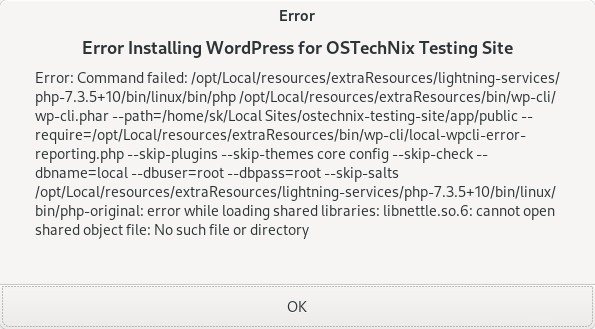
Pokud při načítání sdílených knihoven narazíte na error while loading shared libraries: libnettle.so.6 při vytváření nových webů si musíte stáhnout přesně chybějící knihovnu a přesuňte jej do vašeho /usr/lib64/ adresář.
V mém případě je chybějící knihovna libnettle.so.6 , tak jsem to opravil, jak je popsáno v tomto odkazu.
Zavřete místní aplikaci a spusťte následující příkazy jeden po druhém:
$ cd ~/Downloads
$ sudo dnf install wget
$ wget https://kojipkgs.fedoraproject.org//packages/nettle/3.4.1rc1/3.fc31/x86_64/nettle-3.4.1rc1-3.fc31.x86_64.rpm
$ rpm2cpio nettle-3.4.1rc1-3.fc31.x86_64.rpm | cpio -idmv
$ sudo cp usr/lib64/libhogweed.so.4 /usr/lib64/
$ sudo cp usr/lib64/libnettle.so.6 /usr/lib64/
Nyní otevřete Local a zkuste vytvořit nový web. Teď by to mělo fungovat.
7. Závěr
V této příručce jsme diskutovali o tom, co je LocalWP a jak nainstalovat wordpress pomocí LocalWP v Linuxu. Nastavení místního vývojového prostředí wordpress vám poskytne bezpečnější vývojový zážitek bez stresu. Pomocí Local můžete nasazovat, budovat a testovat jeden nebo více Wordpress webů rychleji ve vašem lokálním systému.
Další čtení:
- Místní dokumentace WP
Vybraný obrázek od Dok Sev z Pixabay.